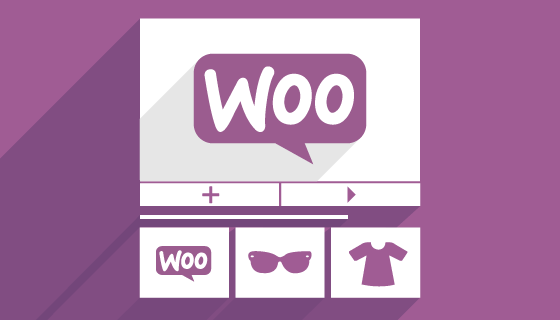
ຫຼັງຈາກ ສຳ ເລັດການຕັ້ງຄ່າຂັ້ນພື້ນຖານທັງ ໝົດ, ໃຫ້ເຮົາເບິ່ງວິທີການຈັດການສ່ວນພື້ນຖານຂອງຮ້ານ WooCommerce ໃດກໍ່ໄດ້ ລາຍການຜະລິດຕະພັນ. ເພື່ອເຮັດໃຫ້ການ ນຳ ທາງລາຍການງ່າຍດາຍແລະມີຄວາມລະອຽດ, ມັນ ຈຳ ເປັນຕ້ອງແບ່ງຜະລິດຕະພັນອອກເປັນກຸ່ມທີ່ມີເອກະລັກສະເພາະທີ່ເອີ້ນວ່າ ໝວດ ໝູ່.
ປະເພດອະນຸຍາດໃຫ້ພວກເຮົາຈັດລຽງຜະລິດຕະພັນຕາມລັກສະນະຂອງເຂົາເຈົ້າ definite, ດັ່ງນັ້ນທ່ານສາມາດຈັດການຜະລິດຕະພັນທີ່ຄ້າຍຄືກັນໄດ້ຢ່າງງ່າຍດາຍ. ເພື່ອເພີ່ມປະເພດ, ໃຫ້ຄລິກໃສ່ລາຍການເມນູ "ສິນຄ້າ"ແລະຫຼັງຈາກນັ້ນພວກເຮົາເລືອກ"ປະເພດ". ບັນຊີລາຍຊື່ຂອງ ໝວດ ໝູ່ ທີ່ຖືກສ້າງຂື້ນມາແລ້ວແລະໂມດູນທີ່ຈະເອົາເຂົ້າ ໃໝ່ ຈະປະກົດວ່າ:
ຢູ່ເບື້ອງຂວາພວກເຮົາມີບັນຊີລາຍຊື່ຂອງ ໝວດ ໝູ່, ດ້ວຍຊື່, ຄຳ ອະທິບາຍ, URL ແລະ ຈຳ ນວນສິນຄ້າໃນ ໝວດ ໝູ່.
ຢູ່ເບື້ອງຊ້າຍພວກເຮົາມີທົ່ງນາເພື່ອຕື່ມຂໍ້ມູນເພື່ອສ້າງປະເພດ ໃໝ່, ລວມທັງຮູບພາບຂະ ໜາດ ນ້ອຍ, ແລະຢູ່ດ້ານລຸ່ມປຸ່ມເພື່ອຢືນຢັນການແຊກຂອງປະເພດ ໃໝ່.
ຖ້າທ່ານຕ້ອງການປ່ຽນ ໝວດ ໝູ່, ທ່ານພຽງແຕ່ຍ້າຍ ໜູ ໄປຍັງຊື່ປະເພດ
ເມື່ອສ້າງຜະລິດຕະພັນພວກເຮົາຈະມີຄວາມເປັນໄປໄດ້ໃນການເລືອກ ໝວດ ໝູ່ (ຫລືຫຼາຍກວ່າ ໜຶ່ງ) ເພື່ອ ກຳ ຫນົດໃຫ້. ໝວດ ໝູ່ ຍັງສາມາດສັ່ງໄດ້ໂດຍການລາກແລະວາງ. ຄຳ ສັ່ງນີ້ຍັງຈະຖືກສະແດງຢູ່ ໜ້າ ຮ້ານຂອງເວບໄຊທ໌.
I ໂຄດຄໍາສັ່ງ ພວກເຂົາເປັນຕົວແທນທາງອື່ນໃນການຈັດກຸ່ມແລະຈັດແບ່ງປະເພດສິນຄ້າທີ່ຄ້າຍຄືກັນ. ໃນຄວາມເປັນຈິງ, ພວກມັນແມ່ນ "ປ້າຍຊື່" ທີ່ພວກເຮົາສາມາດເພີ່ມເຂົ້າໃນຜະລິດຕະພັນເພື່ອ ອຳ ນວຍຄວາມສະດວກໃຫ້ແກ່ການຄົ້ນຄວ້າ. ການປະຕິບັດງານຂອງພວກເຂົາແມ່ນຄ້າຍຄືກັນກັບປະເພດຕ່າງໆ, ແລະພວກມັນຖືກຈັດການຈາກເມນູ "ຜະລິດຕະພັນ> ປ້າຍ".
ໄດ້ ຄຸນລັກສະນະ ແມ່ນທົ່ງນາທີ່ມີຂໍ້ມູນເພີ່ມເຕີມທີ່ໃຊ້ໃນການກັ່ນຕອງການຄົ້ນຫາຜະລິດຕະພັນ. ຕົວຢ່າງ, ພວກເຮົາສາມາດເພີ່ມຄຸນລັກສະນະ ສຳ ລັບຂະ ໜາດ, ສີສັນແລະພາສາຕ່າງໆ. ບໍ່ຄືກັບປະເພດແລະປ້າຍ, ທ່ານສາມາດເລືອກເອົາຫຼາຍກວ່າ ໜຶ່ງ ຄຸນລັກສະນະເພື່ອປັບປຸງການຄົ້ນຫາຂອງທ່ານ. ຄຸນລັກສະນະຕ່າງໆຍັງຖືກຈັດການຈາກອິນເຕີເຟດຄ້າຍຄືກັບປະເພດຕ່າງໆ. ມັນເຂົ້າເບິ່ງຈາກເມນູ“ ຜະລິດຕະພັນ> ຄຸນລັກສະນະ”.
ຫລັງຈາກສ້າງປະເພດ, tags ແລະຄຸນລັກສະນະຕ່າງໆທີ່ພວກເຮົາຄິດວ່າພວກເຮົາຕ້ອງການໃຊ້, ພວກເຮົາສາມາດ ດຳ ເນີນການສ້າງຜະລິດຕະພັນໄດ້. ກ່ອນອື່ນ ໝົດ ພວກເຮົາຕ້ອງມີແນວຄວາມຄິດທີ່ຈະແຈ້ງກ່ຽວກັບປະເພດຜະລິດຕະພັນທີ່ພວກເຮົາຕ້ອງການລວມເຂົ້າ.
ໃນ WooCommerce ປະເພດທົ່ວໄປທີ່ສຸດແມ່ນຜະລິດຕະພັນ semplice. ມັນແມ່ນຜະລິດຕະພັນດຽວທີ່ຂາຍຢູ່ໃນເວັບໄຊທ໌້ຂອງພວກເຮົາແລະສົ່ງໃຫ້ລູກຄ້າ. ຫຼືພວກເຮົາສາມາດເລືອກຕົວເລືອກໄດ້ virtual, ໃນກໍລະນີຂອງຜະລິດຕະພັນທີ່ບໍ່ໄດ້ສົ່ງທາງຮ່າງກາຍ (ຕົວຢ່າງການບໍລິການ) ຫຼື ດາວໂຫລດ, ເພື່ອເປັນສັນຍານວ່າມັນແມ່ນສິນຄ້າທີ່ບໍ່ມີຕົວຕົນແລະລູກຄ້າຈະຖືກສົ່ງລິ້ງເພື່ອດາວໂຫລດມັນຫຼັງຈາກຊື້.
ຜະລິດຕະພັນ ກຸ່ມ ມັນບໍ່ມີຫຍັງນອກ ເໜືອ ຈາກການຈັດກຸ່ມຜະລິດຕະພັນງ່າຍໆທີ່ຕ້ອງໄດ້ຊື້ໃນທາງແກ້ໄຂບັນຫາດຽວ.
ຜະລິດຕະພັນ ພາຍນອກ ຫຼື "ພັນທະມິດ" ແມ່ນຜະລິດຕະພັນທີ່ຖືກໂຄສະນາແລະລາຍງານໃນເວັບໄຊທ໌້ຂອງພວກເຮົາແຕ່ຖືກຂາຍຢູ່ບ່ອນອື່ນ.
ສຸດທ້າຍ, ສິນຄ້າ ຕົວແປ ມັນແມ່ນຜະລິດຕະພັນທີ່ຜະລິດຈາກການປະສົມແລະການປ່ຽນແປງຕ່າງໆ, ແຕ່ລະຜະລິດຕະພັນຂອງມັນມີລະຫັດ, ລາຄາແລະຄວາມພ້ອມທີ່ແຕກຕ່າງກັນ. ຍົກຕົວຢ່າງ, ເຄື່ອງນຸ່ງທີ່ມີຂະ ໜາດ ແລະສີທີ່ແຕກຕ່າງກັນພ້ອມດ້ວຍລະຫັດແລະລາຄາທີ່ແຕກຕ່າງກັນໂດຍອີງໃສ່ການປະສົມປະສານທີ່ເລືອກ.
ຂໍຂອບໃຈກັບການຂະຫຍາຍ ຈຳ ນວນຫລາຍທີ່ສາມາດໃຊ້ໄດ້, ມັນສາມາດເພີ່ມຜະລິດຕະພັນປະເພດອື່ນໂດຍອີງໃສ່ຄວາມຕ້ອງການຂອງພວກເຮົາ, ເຊັ່ນວ່າການສັ່ງຈອງແລະການສະ ໝັກ ໃຊ້.
ເພື່ອເພີ່ມຜະລິດຕະພັນທີ່ງ່າຍດາຍເຂົ້າໃນລາຍການຂອງພວກເຮົາ, ໃຫ້ຄລິກໃສ່ລາຍການ "ຜະລິດຕະພັນ" ແລະຈາກນັ້ນກົດ "ຕື່ມຜະລິດຕະພັນ". ພວກເຮົາຈະມີອິນເຕີເຟດຄ້າຍຄືກັນກັບທີ່ໃຊ້ໃນການສ້າງໂພສ WordPress:
ໃຫ້ເລີ່ມຕົ້ນໂດຍການເພີ່ມຊື່ຜະລິດຕະພັນແລະ ຄຳ ອະທິບາຍໃນກ່ອງທີ່ອຸທິດຕົນ. ຂ້າງລຸ່ມນີ້ບັນນາທິການ ຄຳ ອະທິບາຍພວກເຮົາຊອກຫາກະດານທີ່ຈະປ້ອນຂໍ້ມູນຜະລິດຕະພັນ, ໃນນີ້ພວກເຮົາອອກຈາກລາຍການ "ຜະລິດຕະພັນງ່າຍໆ" ທີ່ເລືອກ. ໃນແທັບ "ທົ່ວໄປ" ພວກເຮົາໃສ່ລາຄາສິນຄ້າຕາມປົກກະຕິແລະລາຄາໃດກໍ່ຕາມໃນກໍລະນີສິນຄ້າຫຼຸດລາຄາ. ໃນກໍລະນີສຸດທ້າຍນີ້ພວກເຮົາຍັງສາມາດ ກຳ ນົດໄລຍະຫຼຸດຜ່ອນລາຄາໂດຍໃຊ້ປຸ່ມ "ຕາຕະລາງ".
ສອງກ່ອງສຸດທ້າຍກ່ຽວຂ້ອງກັບພາສີ. ພວກເຮົາມີທາງເລືອກທີ່ຈະເລືອກວ່າຜະລິດຕະພັນຈະເປັນສ່ວນ ໜຶ່ງ ຂອງຖານພາສີ (ດັ່ງນັ້ນ VAT ຈະຖືກຄິດໄລ່) ຫຼືຖ້າຖືກຍົກເວັ້ນ, ຫຼືຖ້າພາສີຕ້ອງໄດ້ຄິດໄລ່ພຽງແຕ່ໃນການຂົນສົ່ງເທົ່ານັ້ນ.
ໃນແຖບ "ສິນຄ້າຄົງຄັງ" ພວກເຮົາສາມາດຈັດການຄັງສິນຄ້າພາຍໃນ. ໃນກ່ອງ "COD" (ຫຼື "SKU") ພວກເຮົາສາມາດເພີ່ມລະຫັດຜະລິດຕະພັນເພື່ອ ກຳ ນົດມັນທີ່ເປັນເອກະລັກໂດຍອີງໃສ່ລະບົບອື່ນ. ສະນັ້ນມັນຕ້ອງເປັນລະຫັດທີ່ເປັນເອກະລັກສະເພາະ. ທາງເລືອກອື່ນແມ່ນເຂົ້າໃຈງ່າຍ.
ຖ້າຫາກວ່າຈາກການຕັ້ງຄ່າທີ່ພວກເຮົາໄດ້ເປີດໃຊ້ງານ "ການຈັດການຫຼັກຊັບ" (ຈາກ "WooCommerce> Settings> Products> Inventory"), ຜ່ານກ່ອງ "ເປີດໃຊ້ງານການຈັດການສິນຄ້າຄົງຄັງ" ພວກເຮົາສາມາດປ້ອນປະລິມານທີ່ມີຢູ່ໃນຄັງສິນຄ້າ, ເຊິ່ງນັບຕັ້ງແຕ່ນີ້ພວກເຮົາຈະຈັດການໂດຍ WooCommerce ແລະ, ອີງຕາມຄວາມຕ້ອງການຂອງທ່ານ, ທ່ານສາມາດປິດການ ນຳ ໃຊ້ສິນຄ້າເມື່ອທ່ານ ໝົດ ຫຼັກຊັບ
ແຖບຖັດໄປມີຂໍ້ມູນທັງ ໝົດ ທີ່ເປັນປະໂຫຍດ ສຳ ລັບ ສົ່ງ. ໃນຄວາມເປັນຈິງ, ພວກເຮົາສາມາດລະບຸນ້ ຳ ໜັກ, ຄວາມສູງ, ຄວາມກວ້າງ, ຄວາມຍາວແລະ ກຳ ນົດຊັ້ນຂົນສົ່ງທີ່ກ່ຽວຂ້ອງໃຫ້ກັບຜະລິດຕະພັນ.
ຂໍຂອບໃຈກັບພາກສ່ວນ "ສິນຄ້າທີ່ກ່ຽວຂ້ອງ" ພວກເຮົາສາມາດໂຄສະນາບາງລາຍການຂອງພວກເຮົາ. ໂດຍການເພີ່ມຜະລິດຕະພັນໃນກ່ອງ "Up-Sells", ສິ່ງເຫລົ່ານີ້ຈະຖືກສະແດງຢູ່ໃນ ໜ້າ ລາຍລະອຽດຂອງຜະລິດຕະພັນ, ເພື່ອຊຸກຍູ້ໃຫ້ຜູ້ໃຊ້ສາມາດຊື້ສິ່ງທີ່ມີຄຸນຄ່າສູງກວ່າສິ່ງທີ່ລາວ ກຳ ລັງເບິ່ງຢູ່. Cross-Sells ຈະຖືກສະແດງຢູ່ໃນລົດເຂັນແລະເປັນຕົວແທນຂອງຜະລິດຕະພັນຫຼືການບໍລິການໃນທາງໃດ ໜຶ່ງ ທີ່ເຊື່ອມຕໍ່ກັບຜະລິດຕະພັນ.
ໃນແຖບ "ຄຸນລັກສະນະ" ພວກເຮົາສາມາດເພີ່ມຄຸນລັກສະນະໃດໆຂອງຜະລິດຕະພັນນີ້ແລະຄຸນຄ່າຂອງມັນ.
ສຸດທ້າຍ, ໃນແຖບ "ຂັ້ນສູງ" ພວກເຮົາສາມາດກະຕຸ້ນການທົບທວນຄືນ, ຕັ້ງ ຄຳ ສັ່ງຂອງສິນຄ້າດ້ວຍຄວາມເຄົາລົບກັບຄົນອື່ນແລະລະບຸບັນທຶກໃດ ໜຶ່ງ ທີ່ຈະສົ່ງໃຫ້ລູກຄ້າທີ່ຊື້ຜະລິດຕະພັນ.
ດັ່ງທີ່ໄດ້ຄາດການໄວ້ແລ້ວ, ຜະລິດຕະພັນທີ່ງ່າຍດາຍຍັງສາມາດເປັນ Virtual ຫລືສາມາດດາວໂລດໄດ້. ເພື່ອລະບຸສອງກໍລະນີສຸດທ້າຍນີ້, ພຽງແຕ່ເລືອກເອົາກ່ອງທີ່ກ່ຽວຂ້ອງທີ່ພວກເຮົາພົບໃນຕອນຕົ້ນຂອງສ່ວນ "ຂໍ້ມູນຜະລິດຕະພັນ". ໃນກໍລະນີດັ່ງກ່າວ, ບາງບັດທີ່ບໍ່ຕ້ອງການ (ເຊັ່ນວ່າການຂົນສົ່ງ) ຈະຫາຍໄປແລະອື່ນໆຈະປາກົດໃຫ້ລະບຸຄວາມມັກໃນຕໍ່ ໜ້າ (ຂອບເຂດ ຈຳ ກັດການດາວໂຫລດ, ໝົດ ອາຍຸ .. ).
ພວກເຮົາ ດຳ ເນີນການຕໍ່ໄປໂດຍການປ້ອນທຸກຂໍ້ມູນອື່ນໆທີ່ຖືກຮຽກຮ້ອງ. ຢູ່ທາງລຸ່ມພວກເຮົາຊອກຫາກ່ອງເພື່ອໃສ່ ຄຳ ອະທິບາຍສັ້ນໆຂອງຜະລິດຕະພັນ, ສິ່ງນີ້ຈະຖືກສະແດງຢູ່ໃນ ໜ້າ ລາຍຊື່ຜະລິດຕະພັນ, ໃນຂະນະທີ່ ຄຳ ອະທິບາຍທີ່ສົມບູນທີ່ໃສ່ກ່ອນຈະຖືກສະແດງຢູ່ໃນ ໜ້າ ລາຍລະອຽດຂອງຜະລິດຕະພັນ.
ສຸດທ້າຍ, ເພື່ອ ສຳ ເລັດການປັບແຕ່ງຜະລິດຕະພັນ, ຢູ່ເບື້ອງຂວາມືພວກເຮົາພົບກ່ອງຕ່າງໆເພື່ອຈັດການການເຜີຍແຜ່ແລະການເບິ່ງເຫັນຂອງຜະລິດຕະພັນ, ແລະເພື່ອເພີ່ມ ໝວດ, ປ້າຍແລະຮູບພາບ.
ເພື່ອຈັດການການຕັ້ງຄ່າທັງໝົດກ່ຽວກັບລາຍການໃຫ້ໄປທີ່ "WooCommerce> Settings> Products". ທີ່ນີ້, ທ່ອງໄປຫາເມນູຍ່ອຍຕ່າງໆ, ພວກເຮົາສາມາດດໍາເນີນການປັບແຕ່ງໄດ້: ຕົວຢ່າງ, ເລືອກປະເພດແລະຫົວຫນ່ວຍຂອງມາດຕະການ.definite, ຂະຫນາດຮູບພາບ, ເປີດຫຼືປິດການຈັດການສິນຄ້າຄົງຄັງ.
ວັນຈັນທີ່ຜ່ານມາ, Financial Times ໄດ້ປະກາດຂໍ້ຕົກລົງກັບ OpenAI. FT ອະນຸຍາດໃຫ້ນັກຂ່າວລະດັບໂລກຂອງຕົນ…
ຫລາຍລ້ານຄົນຈ່າຍຄ່າບໍລິການສະຕີມ, ຈ່າຍຄ່າທໍານຽມການສະຫມັກປະຈໍາເດືອນ. ມັນເປັນຄວາມຄິດເຫັນທົ່ວໄປທີ່ທ່ານ…
Coveware ໂດຍ Veeam ຈະສືບຕໍ່ໃຫ້ບໍລິການຕອບໂຕ້ເຫດການ extortion cyber. Coveware ຈະສະ ເໜີ ຄວາມສາມາດດ້ານນິຕິສາດແລະການແກ້ໄຂ…
ການຮັກສາການຄາດເດົາແມ່ນການປະຕິວັດຂະແໜງນ້ຳມັນ ແລະ ອາຍແກັສ, ດ້ວຍແນວທາງນະວັດຕະກໍາ ແລະ ຕັ້ງໜ້າໃນການຄຸ້ມຄອງພືດ.…